共计 1924 个字符,预计需要花费 5 分钟才能阅读完成。
自动写代码机器人,免费开通
丸趣 TV 小编给大家分享一下 centos6.4 下 mysql5.7.18 如何安装配置,相信大部分人都还不怎么了解,因此分享这篇文章给大家参考一下,希望大家阅读完这篇文章后大有收获,下面让我们一起去了解一下吧!
centos6.4 下安装 mysql5.7.18 的具体步骤,分享给大家。
1、首先检查是否已经安装过 mysql, 查找 mysql 相关软件 rpm 包
#rpm -qa | grep mysql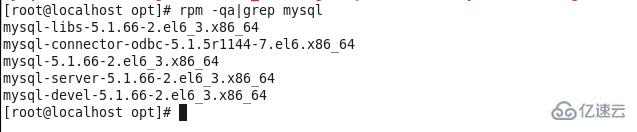
2、将所有与 mysql 相关的东西删除
#yum -y remove mysql-libs-5.1.66-2.el6_3.x86_64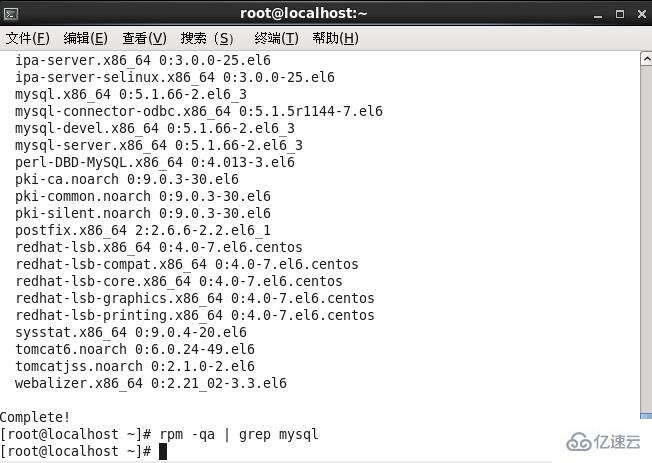
3、安装依赖包
#yum -y install make gcc-c++ cmake bison-devel ncurses-devellibaio libaio-devel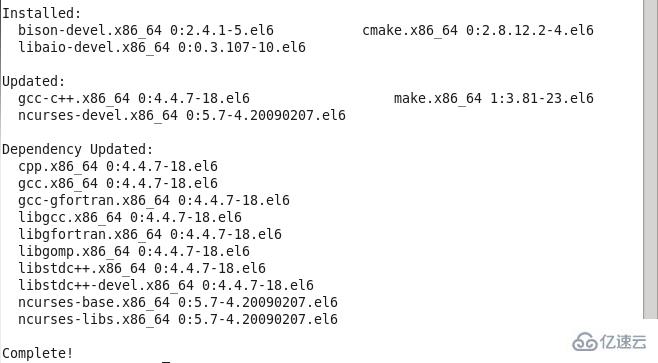
4、创建 mysql 用户组
#groupadd mysql5、在 mysql 用户组下创建用户 mysql
#useradd mysql -g mysql6、从官网下载 mysql-5.7.19-linux-glibc2.12-x86_64.tar.gz
下载地址:https://dev.mysql.com/downloads/mysql/
7、将 mysql-5.7.19-linux-glibc2.12-x86_64.tar 放到 /opt 文件夹下
8、解压文件 mysql-5.7.19-linux-glibc2.12-x86_64.tar.gz
#tar xzvfmysql-5.7.19-linux-glibc2.12-x86_64.tar.gz9、将 mysql-5.7.19-linux-glibc2.12-x86_64 更名为 mysql 并移动到 /usr/local/mysql 下
#mv mysql-5.7.19-linux-glibc2.12-x86_64 /usr/local/mysql在 /usr/local/mysql 下创建 data 目录
#mkdir /usr/local/mysql/data10、返回 local 目录
#cd /usr/local将 mysql 目录及下面的文件、子目录文件主改成 mysql
#chown -R mysql:mysql mysql/给与 mysql 目录及下面的文件、子目录 755 权限
#chmod -R 755 mysql/11、编译安装并初始化 mysql,记住命令行末尾的密码
#/usr/local/mysql/bin/mysqld –initialize –user=mysql –datadir=/usr/local/mysql/data –basedir=/usr/local/mysql
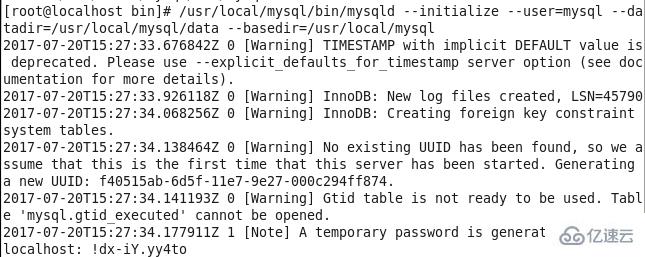
12、启动 mysql 服务
#/usr/local/mysql/support-files/mysql.server start
13、做个软连接,重启 mysql 服务
#ln -s /usr/local/mysql/support-files/mysql.server /etc/init.d/mysql
#service mysql restart
14、做个软链接,将安装目录下的 mysql 放在 /usr/bin 目录下
#ln -s /usr/local/mysql/bin/mysql /usr/bin15、登录 msyql,输入密码(密码为步骤 11 初始化生成的密码)
#mysql -u root -p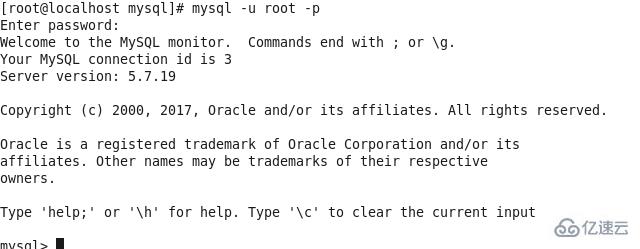
16、修改密码为 123456
msql alter user root @ localhost identified by 123456
mysql use mysql;
msyql update user set user.Host= % where user.User= root
mysql flush privileges;
mysql quit
17、编辑 my.cnf,添加配置文件,配置内容为
#vi /usr/local/mysql/my.cnf
[mysqld]
port = 3306
sql_mode=NO_ENGINE_SUBSTITUTION,STRICT_TRANS_TABLES18、允许 3306 端口
#iptables -I INPUT -p tcp -m state --state NEW -m tcp --dport 3306 -j ACCEPT
#iptables -L -n
#service iptables save以上是“centos6.4 下 mysql5.7.18 如何安装配置”这篇文章的所有内容,感谢各位的阅读!相信大家都有了一定的了解,希望分享的内容对大家有所帮助,如果还想学习更多知识,欢迎关注丸趣 TV 行业资讯频道!
向 AI 问一下细节

